今やvtuberといえば日本だけでなく海外からもその存在が注目されるほどの人気ぶりです。
私も最近、youtubeにはまっているので、かわいい2dや3dのモデルをよく見かけます。
vtuberのモデルの作り方も色々とあり、機材にソフトなど本格的に始めるとなるとかなりの高額になるものも。
でも、そんなハードルの高い方法よりも、無料で楽しめるvtuberの2dモデルの作り方はないものか調べてみました。
結果、あのvtuberの2dモデルは無料のソフトを使えば誰でも作れるという事がわかりました。
あなたも無料のソフトを使い自分で2dモデルが出来る作り方を楽しんでみませんか?
vtuberには欠かせない機材がマイクです。様々なものがありますが音質が良く、長時間つけていても苦にならないゲーミングヘッドセットマイクがおすすめです。
vtuberの作り方は2dモデルを無料ソフトでOK

まずvtuberの2dモデルの作り方にチャレンジするには、自分で材料を用意しましょう。
ここではvtuberになるための無料で使えるソフトに話を絞り、vtuber2dモデルの作り方をお話したいと思います。
今回は「Live2d」と「VTubeStudio」という無料で使えるソフトをご紹介します。
こちらのソフトは無料で使える分、使用できる機能には制限があります。しかし作り方に不安がある初心者にとってはシンプルな機能の方がチャレンジはしやすいですよね。
最初は、使い方の基本や流れなどを覚える事が大切です。2dモデルの細かい動きよりまずは練習を重ねていきましょう。
Live2dを使ってvtuber2dモデルを作る
vtuberになるには、まず最初に自分がなりたいモデルを作成する必要があります。
そのモデルを作る時に使うソフトでオススメなのが「Live2d」というソフトです。これは無料でダウンロードする事が出来ます。
無料で使えるのは良いですね!でもLive2dって何でしょう?オススメの理由は?
- イラストに手を加えて顔の表情や身体に細かい動きや立体感をつけることが出来るモデリングソフトの事
- イラストを各パーツごとに分けた画像データだけを使い、イラストの繊細な美しさを崩す事なくアニメーションの様に動く2dモデルを作成する事が出来る
なるほど、パーツごとに分けた画像だけを用意すれば、vtuber2dモデルを作れるとは便利ですね!それでは作り方を見てみましょう。
<用意するもの>
- 動作確認済みのPC
- Live2d対応のイラスト(頭や顔、目、口、髪、腕や足、体などを各パーツごとに細かく分けたもの)
今回は、Live2dやVTubeStudioの無料で使えるソフトのご紹介をしていますので、イラストやその他の機材の説明は割愛させて頂きます。
尚、ここではLive2dの公式サイトからイラストのサンプルデータをダウンロードして、アニメーションモードに設定するところまでをご紹介します。
- Live2dの公式サイトからLive2dCubizmのトライアル版と、イラストのサンプルデータをダウンロード、インストールする
- Live2dを起動して画面上のファイルから「ファイルを開く」をクリックして一緒にインストールした2dモデルのデータを選び読み込む
- 画面上にある「Modeler」をクリックしてボタンを「Animator」に切り替える
- ファイル、新規作成、アニメーションの順に選択して新規作成後「サンプルPSD」を入れる
- 画面のタイムライン内にある「配置&不透明度」から「倍率」を選んでモデルのサイズを調整する
この設定の後に、キャンパスサイズの調整をしたり「Live2dパラメータ」からタイムライン上に点をいくつか打ちます。
これをキーフレームと言います。再生ボタンを押すとモデルの動きを見る事が出来ます。
より詳しく作成方法を知りたい場合は、Live2dの公式サイトでマニュアルとチュートリアルがありますのでそちらをご確認下さい。
このソフトは42日間はPRO版で使えます。42日を過ぎるとFree版になりますがそのままFree版で十分使えますので大丈夫です。
公式サイトでソフトやサンプルデータをダウンロードする場合は必ず決まりを守って正しくご利用下さいね。
自分と2dモデルを連動させるVTubeStudio
vtuberになるには、Live2dで作成した2dアバターと自分の動きをwebカメラを使って連動させる必要があります。
その時にお薦めのソフトが「VTubeStudio」です。
このソフトももちろん無料で使う事が出来ますよ。
ここではWindowsのPCを使った使い方を説明させて頂きます。
<用意するもの>
- 動作確認済みのPC
- webカメラ
- Live2d用に作成された自分の2dモデルのファイル
まず最初に「Steam」のサイトでVTubeStudioをダウンロードします。
その場合先にSteamをインストールして新規アカウントを作成する必要があります。
ダウンロードもアカウント作成も無料で出来ます。その後に「VTubeStudio」をダウンロード、インストールして下さい。
- VTubeStudioを開きピンクの人型マークを押して「自分のモデルをインポート」を押すと吹き出し画面が出るので「フォルダを開く」をクリック
- エクスプローラーでフォルダが出るので新規フォルダを作り、そこに用意したモデルのファイルを全てコピーして入れる
- コピー後VTubeStudioを再起動してピンクの人型マークを押す。画面の下にアイコンが増えていたらOK!あらかじめアイコンを用意していない場合はNoIconと表示される
- 2dモデルが読み込まれモデルをドラッグすると自由に移動する
- 歯車マークを押すと設定画面が出るのでカメラのマークを押して自分のカメラを選ぶ自分のPCの性能に合わせて解像度の選択、フレームレート、フォーマットの順に設定する
- トラッキング精度ボタンを押してトラッキングの品質を選択する
- カメラONのボタンを押した後「カリブレーション」ボタンを押すと線画で自分の顔が画面に表示されるので目や口を動かすと表情がキャプチャされる
- 自分の顔とモデルが連動して動いたらOK
これで設定は完了です。自分とモデルの色々な動作の確認をしてみて下さいね。
今回はLive2dで作成した2dモデルを取り込んだ作成方法ですがなんとこの「VTubeStudio」にはありがたい事に、無料で使える2dモデルが用意されています!
既存の2dモデルを使ってすぐに自分と連動させて動きを試してみたい場合は、この無料のモデルを使うのも良いですね。
尚、VTube Studioは、ios版、android版とありMacでも使う事は出来ますよ!
ソフトをDLする時は必ずPCの動作環境を調べる!
「Live2d」や「VTubeStudio」をダウンロードする場合には、やはり自分のPCのスペックを調べておく事をオススメします。
下記に表にしましたのであなたのPCと合わせてご確認ください。
これは「Live2d CubismEditor」の動作環境です。この表にあるCPUとメモリだけ見れば大丈夫です。
同様にしてVTubeStudioの動作環境も必ず調べてみて下さい。
| 何とか動く | 快適 | |
| Windows | CPU Core i5以上
メモリ 4GB以上 | CPU CORE i7シリーズ
メモリ 8GB以上 |
| Mac | CPU Core i5以上
メモリ 4GB以上 | CPU i7シリーズ以上
メモリ 8GB以上 |
あなたのPCスペックがわからない場合の調べ方をご説明しますね。ここではWindows10の場合の調べ方です。
- キーボードの左側下にあるWindowsのマークを押して、設定をクリックします
- 設定の画面が出てきますので、システムをクリックして「詳細情報」をクリックします
- 詳細情報の中の「プロセッサ」がCPUで「実装RAM」がメモリです
PCのスペックが足りないとせっかくソフトをダウンロードしても動作しませんので、必ず調べておくことをオススメいたします。
vtuberの作り方はスマホを使って無料で出来る!

次はvtuberの作り方をスマホで簡単に楽しめる方法はないか調べてみたところ、これも無料で出来るという事がわかりました。
スマホでvtuberの作り方は「REALYTY」というアプリを使います。
高い機材や難しい技術など必要なく、スマホ1台あれば簡単に3dモデルを作る事ができ、vtuberになってライブ配信も楽しめちゃいます。
色々と楽しめる機能もついているので面白そうですよ♪さっそく作り方や使い方の詳細を見てみましょう!
REALITYは登録簡単自由にライブ配信が楽しめる
REALITYは「誰でもスマホ1台で好きな姿に変身!」のキャッチフレーズ通り、自由に自分の好きな3dモデルを作る事が出来るバーチャル配信アプリです。
このアプリはAndroidとiphoneどちらでも楽しむ事が出来ますよ。では登録の仕方を説明します。
- Android、iphoneそれぞれのアプリを無料でダウンロードします
- 「アカウントの新規作成」から作成してSNSと連携させます。
- 生年月日やユーザー名を入力して登録完了です。
アカウントの作成時にSNSと連携させるのは、スマホが壊れた時や、または機種変更などの時にデータが消えてしまうのを防ぐためです。
次に、自分の分身でもある3dモデルを作りましょう。
この3dモデルは、登録した時にはすでに作られた状態になっていますので、自分の好きな風にカスタマイズしていきます。
顔、目、口、髪や服装や好みの色、その他色々と自由に作成出来ます。
モデルにこだわりたい人は、じっくりカスタマイズするのも楽しみの1つですね。
モデルはいつでも自由に変更可能です。そしてスマホを前後左右に動かすことで右を向いたり左を向いたり、首を上下に動かす事も出来ます。
あなたの好みで素敵な3dモデルを作ってみて下さい。
REALITYのバーチャル世界は色々楽しみいっぱい
REALITYのバーチャル世界では、色々なコミュニケーションの取り方がありますので飽きる事なく楽しめます。
どの様な楽しみ方があるのか見てみましょう。
- 自分でライブ配信したり、他の人のライブ配信を見たりコラボ配信も出来る
- 1人用ゲームもあれば、他のユーザーと一緒に最大4人で遊ぶ事も出来る
- twitterと連携して遊んでいる友達を探す事が出来る
- チャット機能を使って、他のユーザーとコミュニケーションがとれる
- 13歳以上ならLIVEポイントを貯めて収益化する事が出来る
REALITYを楽しむポイントはやはり「顔出し」しないでライブ配信が出来る事です。
最初は何から始めたら良いか迷った場合は、色々な方のライブ配信を視聴してみましょう。
そしてお気に入りのライバーさんを見つけたらギフトを送って応援も出来ます。入室後33秒すると100ポイント入りますので、それを貯めてギフトを贈れます。
その他コインやポイントの集め方は色々とありますので、ゲットする方法を見つけてみて下さいね。
1台のスマホだけで色々と楽しめるREALITYのバーチャル世界で、気軽にvtuber配信やコミュニケーションをとって楽しみたい人はぜひ一度チャレンジしてみて下さいね。
REALITYを始めるにはマナーもしっかり守る!
3Dアバターを使って他のユーザーの方達とコミュニケーションを楽しむ事の出来る「REALYTY」でも楽しい中にも気をつけるべき事はやはりあります。
バーチャルな世界とは言え、アバター1人1人ちゃんと実際に人がスマホで操作していますので、時にはトラブルに繋がる事も無いとは言えないのです。
例えば他のライバーさんの配信を視聴する時は、一度入室したら一言挨拶をしましょう。
そして自分のライブ配信では、入室してくれたユーザーさんにも来てくれたことへのお礼の言葉を忘れないようにしましょう。
これはyoutubeのライブ配信のマナーと同じ事ですね。
そしてやはりネットの世界にも色々な人はいますので、うまい話に騙されたりする事のないように気をつけましょう。
きちんとルールやマナーを守りさえすれば、とても楽しく過ごす事の出来るバーチャルな世界です。友達と一緒におもいきり楽しんで下さいね。
vtuberの作り方にはオススメソフトがまだある!

vtuberの作り方のソフトで無料で使えるオススメがもう1つありましたのでご紹介します。
「FaceRig」というトラッキングソフトの後継である「Animaze」というソフトです。
オススメの理由は「FaceRig」と比較するとトラッキング精度が高いという事とインポート「ファイルの取り込み」に手間がかからない事です。
他にも細かな点で「FaceRig」より使いやすいと言えます。
先程ご紹介しましたLive2dモデルを取り込んで動かす時にこの「Animaze」と言うソフトを使います。
しかしこの「Animaze」はWindows対応のため、Macには対応していません。
Macでvtuberの作り方を学ぶ場合は、類似ソフトである「VTube Studio」という先程ご紹介しましたソフトをオススメいたします。
「Animaze」も「VTubeStudio」同様Steamのサイトで無料でダウンロード出来ます。
こちらも制限はあるものの基本無料で使えますので、vtuberの作り方をこのトラッキングソフトで試してみたい方は、一度チャレンジしてみるのも良いと思います。
まとめ

- vtuberの作り方はLive2dとVTubeStudioの無料ソフトがオススメ
- vtuberの作り方はLive2dを使って2dモデルを作るのがオススメ
- 自分と2dモデルを連動させるにはVTuberStudioがオススメ
- ソフトをDLする時は必ず自分のPCのCPUを確認する
- Vtuberの作り方はスマホでREALITYのアプリを使って無料で出来る
- REALITYは登録簡単自由にライブ配信を楽しめる
- REALITYのバーチャル世界は色々なコミュニケーションの取り方がある
- REALITYを始めるにはルールやマナーをしっかり守る
- vtuberの作り方のソフトはAnimazeもオススメ
vtuberはPCで無料で出来るソフトがあるという事や、スマホ1台だけでも十分にライブ配信が楽しめるという事もわかりました。
始めは簡単なものから試してみて、いずれは本格的に始めてみるのも面白いと思います。あなたもvtuberデビューにぜひチャレンジしてみて下さい。
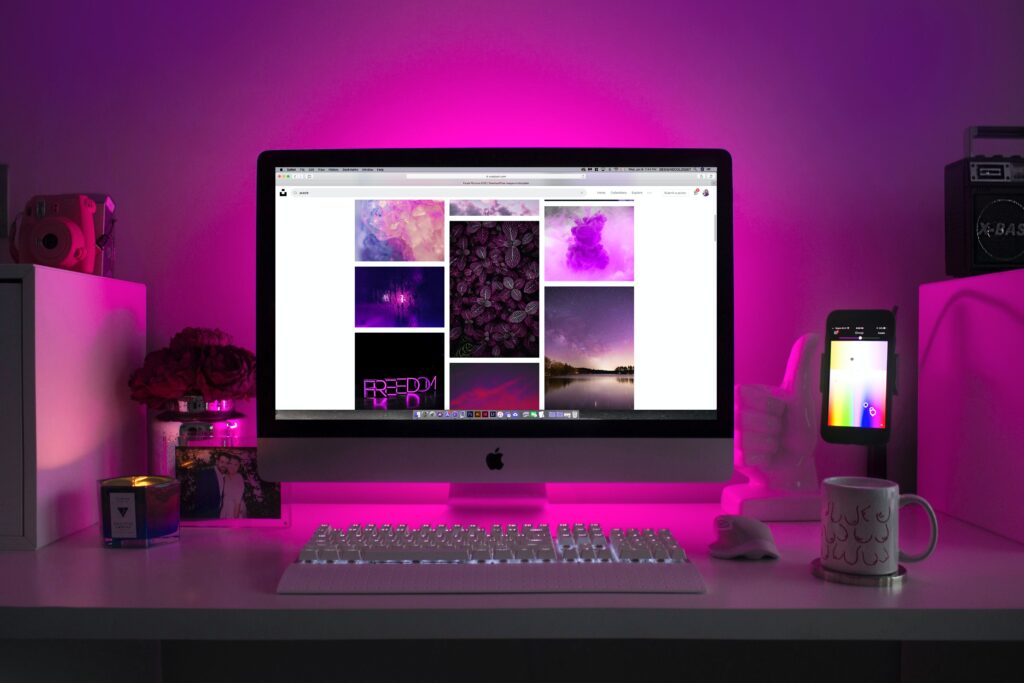



コメント